- Autors Jason Gerald [email protected].
- Public 2024-01-19 22:13.
- Pēdējoreiz modificēts 2025-01-23 12:26.
Šajā rakstā wikiHow ir iemācīts izmantot Audacity efektu “Trokšņu samazināšana”, lai noņemtu fona troksni no audio faila.
Solis
1. daļa no 2: Audio failu importēšana
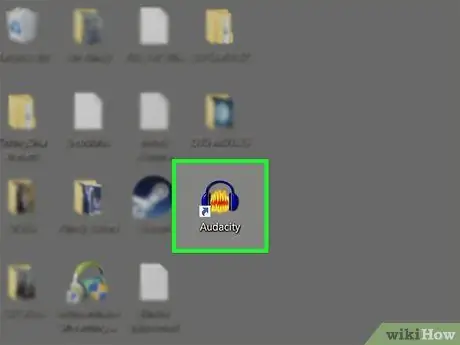
1. solis. Atveriet Audacity
Programmas ikona atgādina zilu austiņu pāri ar sarkanu un oranžu skaņas vilni vidū.
- Ja jums nav instalēta Audacity, varat to lejupielādēt Mac vai PC no oficiālās vietnes:
- Kopš 2017. gada aprīļa Audacity ir tikai daļēji atbalstījis macOS Sierra. Tas nozīmē, ka, darbinot to Sierra operētājsistēmā, var rasties traucējumi.
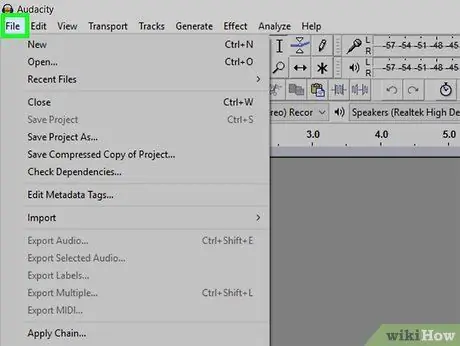
2. solis. Noklikšķiniet uz Fails
Tas atrodas ekrāna augšējā kreisajā stūrī (Mac) vai loga Audacity augšējā kreisajā stūrī (Windows).
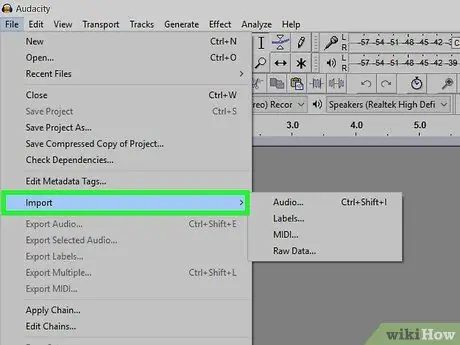
3. Virziet kursoru virs opcijas Importēt
Tas atrodas nolaižamās izvēlnes apakšējā daļā Fails ”.
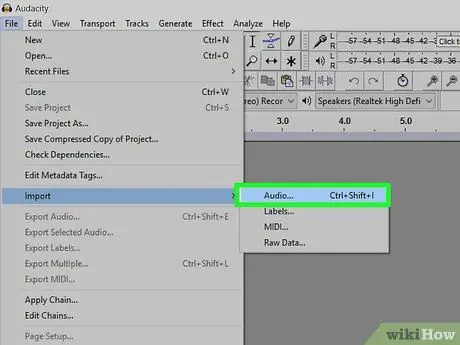
4. solis. Noklikšķiniet uz Audio
Tā ir augšējā opcija uznirstošajā izvēlnē " Importēt " Pēc tam tiks parādīts audio faila izvēles logs.
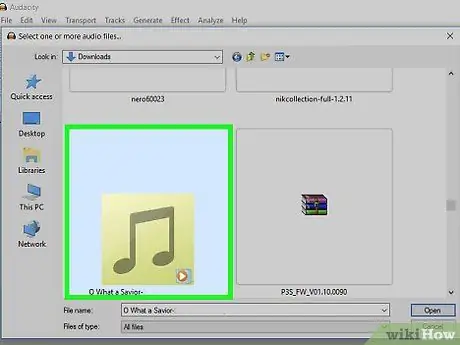
5. solis. Izvēlieties vajadzīgo audio failu
Ja vēlamais fails nav jūsu darbvirsmā, iespējams, vajadzēs pārlūkot mapes, kas parādītas loga kreisajā pusē. Kad esat atradis rediģējamo failu, noklikšķiniet uz faila, lai to atlasītu.
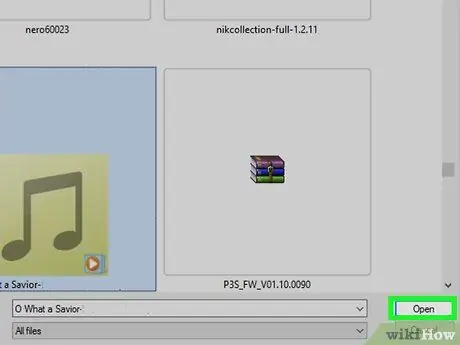
6. solis. Noklikšķiniet uz Atvērt
Pēc tam audio/mūzikas fails tiks atvērts programmā Audacity.
Failu importēšana Audacity var aizņemt dažas minūtes atkarībā no faila lieluma
2. daļa no 2: Fona trokšņa samazināšana
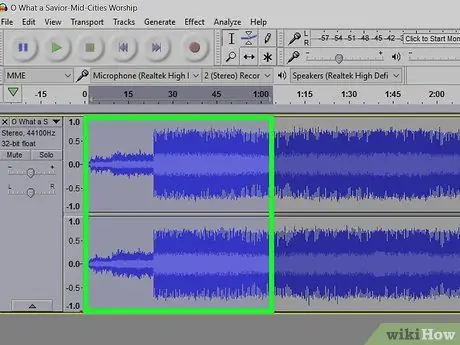
1. solis. Atzīmējiet to audio celiņa daļu, kuru vēlaties rediģēt
Lai to izdarītu, noklikšķiniet un velciet peli no vienas sadaļas punkta uz otru, pēc tam atlaidiet peles pogu. Šī atlasītā sadaļa tiks atzīmēta ar tumši pelēku bloku.
- Lai atzīmētu visas sadaļas, turiet nospiestu Command (Mac) vai Ctrl (Windows) un nospiediet taustiņu A.
- Ieteicams atlasīt visu audio celiņa sadaļu, lai skaņas izvadi saglabātu nemainīgu pēc tam, kad esat samazinājis fona troksni.
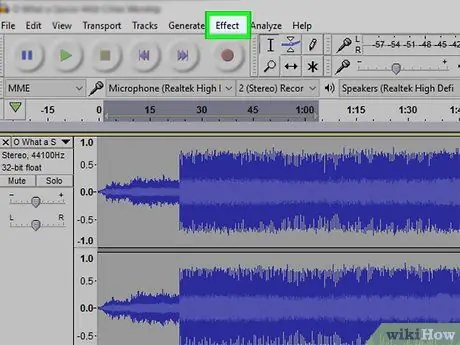
2. solis. Noklikšķiniet uz cilnes Efekti
Tas atrodas rīkjoslā ekrāna augšdaļā (Mac) vai loga Audacity (Windows).
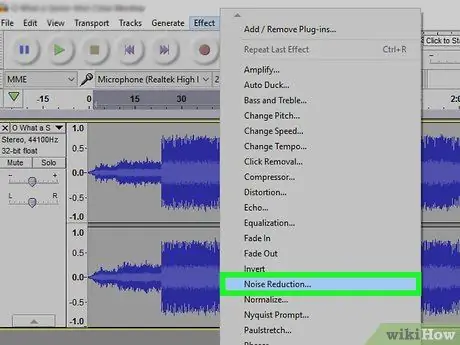
3. solis. Noklikšķiniet uz Trokšņu samazināšana
Tas atrodas nolaižamās izvēlnes apakšējā daļā Efekts ”.
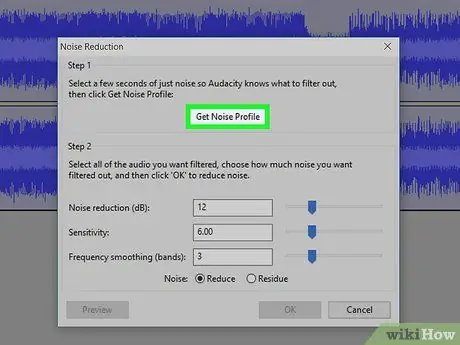
4. solis. Noklikšķiniet uz Iegūt trokšņa profilu
Tas atrodas uznirstošā loga augšdaļā. Šī funkcija nosaka, kuri elementi tiek uzskatīti par troksni, un elementi, kas nav troksnis, lai jūs varētu filtrēt fona troksni, vienlaikus saglabājot pašas dziesmas vai audio integritāti.
Šī funkcija visefektīvāk darbojas, ja atlasāt segmentu, kas ir garāks par trim sekundēm

Solis 5. Vēlreiz noklikšķiniet uz cilnes Efekts
Tagad nolaižamās izvēlnes augšdaļā vajadzētu redzēt dažas jaunas iespējas.
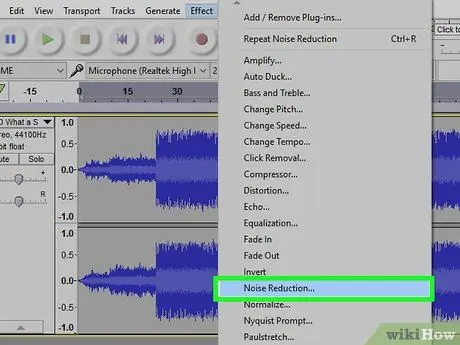
6. solis. Noklikšķiniet uz Atkārtota trokšņa samazināšana
Tas atrodas izvēlnes augšdaļā. Pēc noklikšķināšanas Audacity izveidotais trokšņa profils tiks piemērots atlasītajam audio celiņa segmentam vai daļai, lai varētu noņemt dažus (vai dažreiz visus) fona trokšņus.
Ja šī procedūra dod nevēlamus rezultātus, noklikšķiniet uz cilnes “ Rediģēt ”Programmas loga vai ekrāna augšdaļā, pēc tam noklikšķiniet uz“ Atsaukt " Pēc tam mēģiniet iezīmēt dažādas audio celiņa sadaļas vai segmentus.
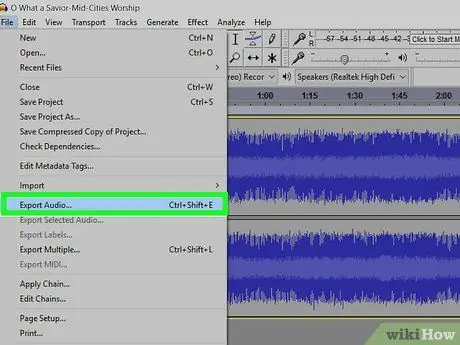
7. solis. Saglabājiet izmaiņas
Lai to saglabātu, noklikšķiniet uz cilnes " Fails, pēc tam noklikšķiniet uz " Eksportēt audio un izvēlieties " Saglabāt " Jūsu audio failā tagad nav skaidra fona trokšņa.






